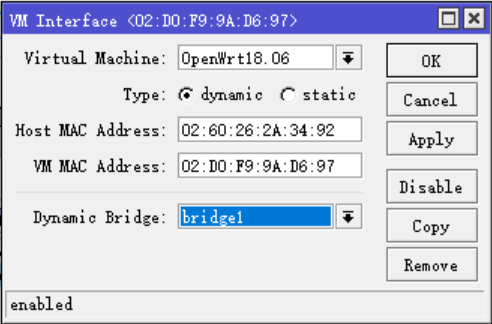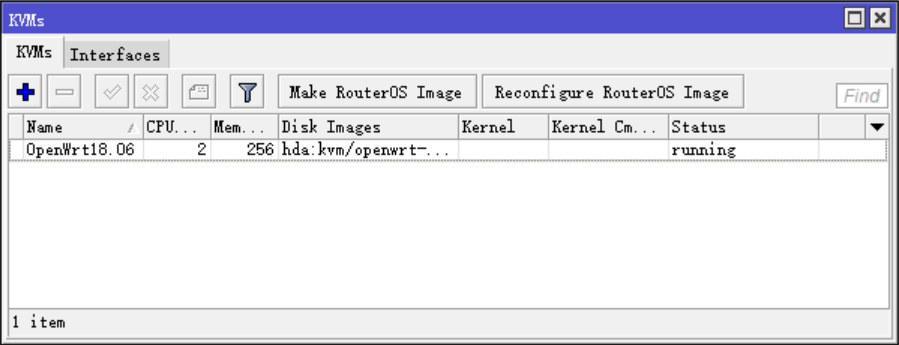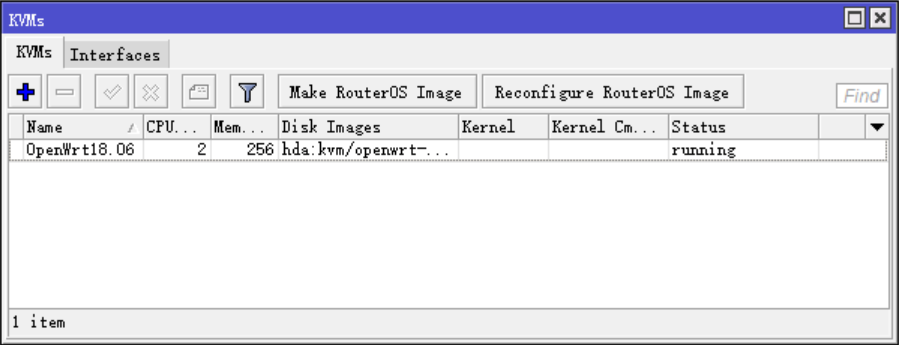原文:
http://bbs.routerclub.com/thread-104864-1-1.html
| 这里所讲是X86架构的RouteROS的KVM虚拟机,其实RouterOS的KVM很早就有,大概是4.多的版本就开始有 只是RouterOS的KVM局限性大,只适合作为转发的服务,存储不能直接挂盘,只能挂载磁盘文件,虚拟机内存只能小于1.76G,.... A.硬件要求: cpu必须支持虚拟化技术 内存推荐1G或以上 磁盘空间300MB或以上(视磁盘映像档大小) 以下操作要求对RouterOS有一定基础,实例于即插即用的现成网络,并不是全新配置,RouterOS IP:192.168.88.1,启用了dns转发,新建的虚拟机192.168.88.2作为旁路网关使用 首先RouterOS默认是32位系统,若想使用64位的 Guest OS(虚拟系统),得将RouterOS转换64位(参考:http://bbs.routerclub.com/thread-74573-1-1.html) bug:RouterOS转换成64位可能导致部分无线网卡不能正常工作!(疑驱动问题) B.KVM安装: 检查KVM包是否安装,winbox登录后打开system->packages,若有kvm行列表示已安装,未安装的则参照以下安装方法 下载对应版本功能包(6.45.5为例) https://download.mikrotik.com/routeros/6.45.5/all_packages-x86-6.45.5.zip 提取kvm-6.45.5.npk通过ftp上传或winbox拖动至RouterOS的Files根目录,重启系统自动完成功能包安装 重启完成后winbox将多出KVM栏目 C:安装Guest OS(虚拟系统): 获取系统 这里以OpenWrt官网18.06的32位系统为例 https://downloads.openwrt.org/releases/18.06.4/targets/x86/generic/openwrt-18.06.4-x86-generic-combined-ext4.img.gz 下载回来的是全盘组合的压缩包,KVM不支持直接使用压缩包 1.新建文件夹kvm 2.使用7-zip将压缩包提取openwrt-18.06.4-x86-generic-combined-ext4.img映像到kvm文件夹 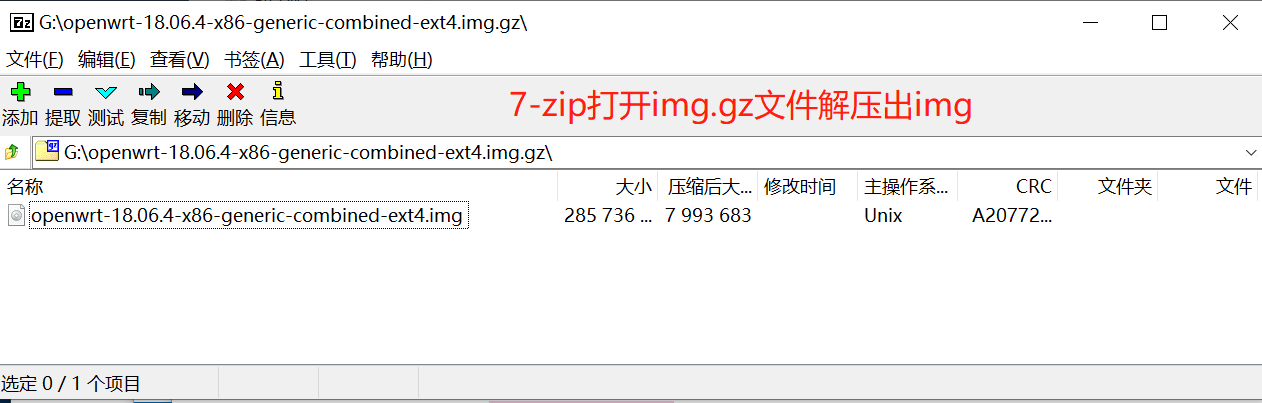 3.将整个kvm文件夹通过ftp上传或winbox拖动至RouterOS的Files根目录 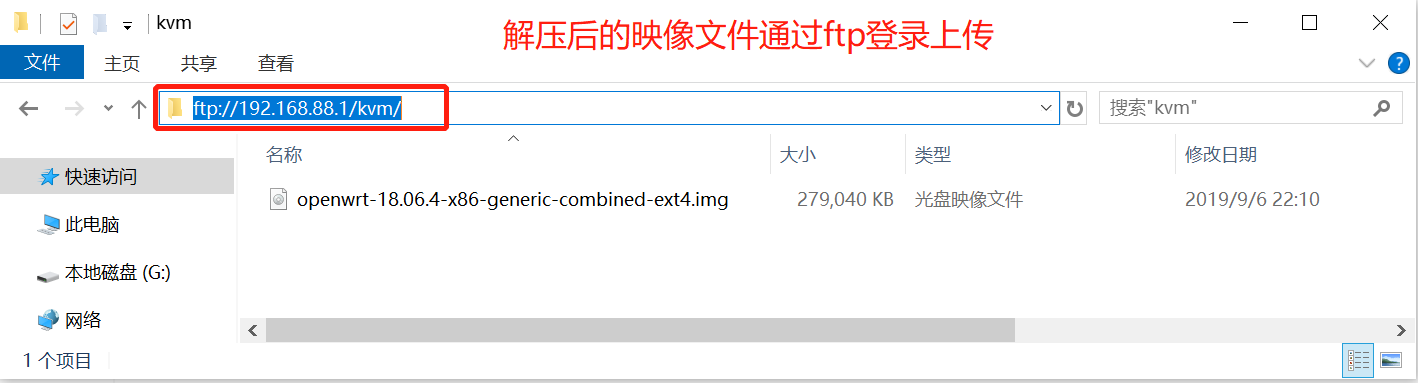 D.RouterOS Terminal操作 登录winbox菜单点开New Terminal 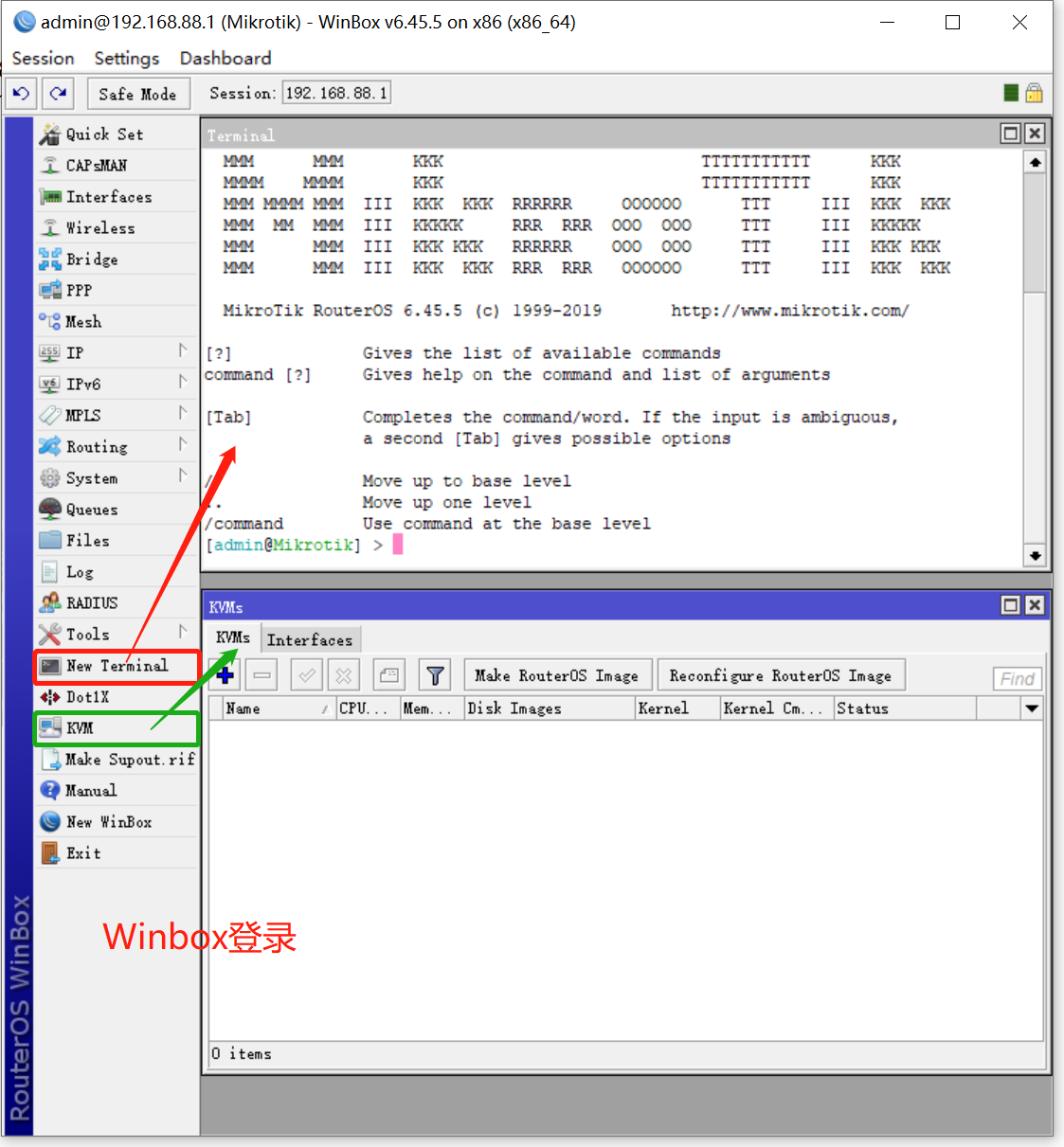 1.添加调度 复制下面代码添加开机调度(只有启用状态的虚拟系统才会在宿主系统启动后才自动启动,禁用状态的虚拟系统则不启动),Terminal窗口右键Paste粘贴
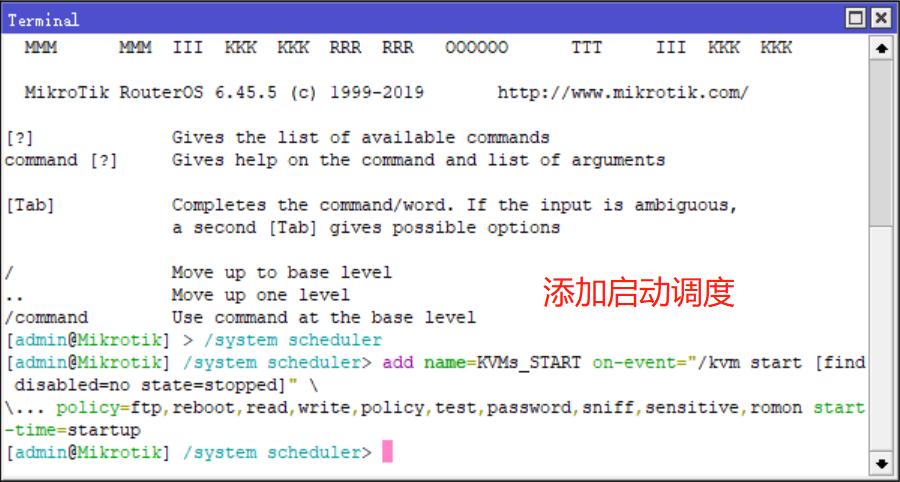 2.添加虚拟机及绑定桥(没有建立局域网桥的先建立) 调整下面虚拟机参数及修改bridge1为你的桥接名,复制代码,回到窗口Terminal右键Paste粘贴
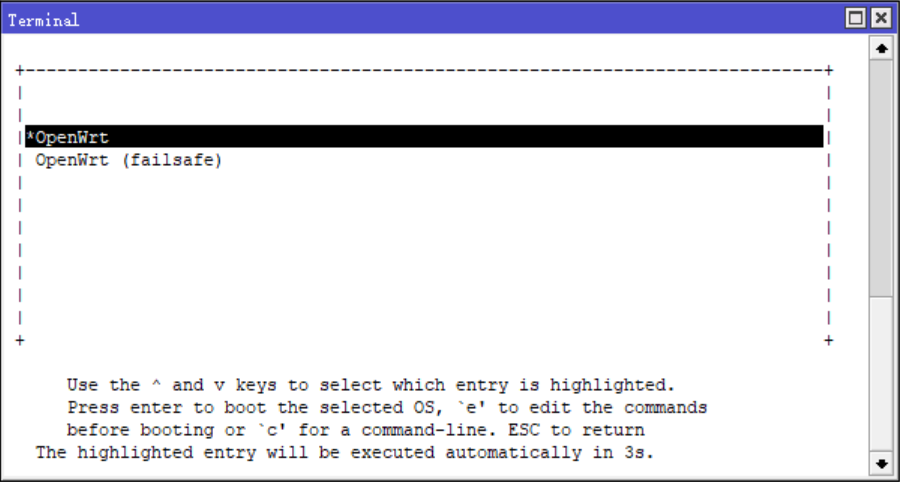 3.没意外将进入OPENWRT终端可见启动过程 10多秒应该启动起来了 进行以下设置操作: 在Terminal窗口按一下回车 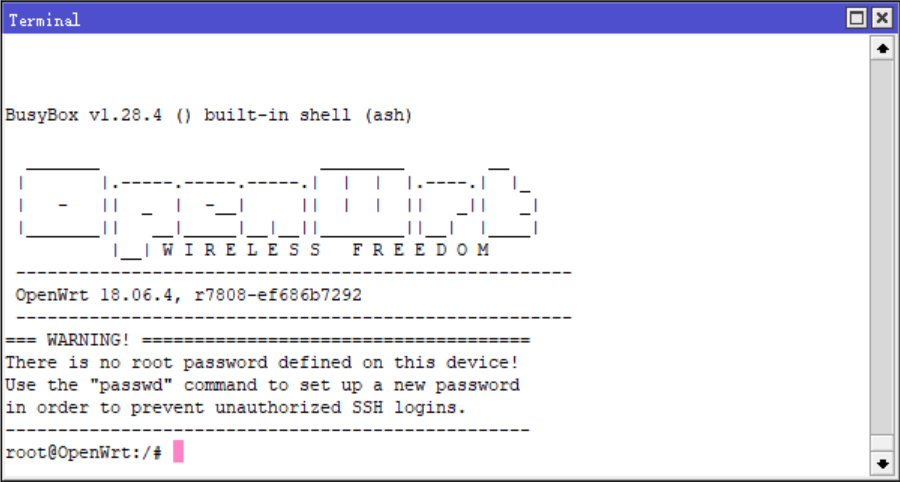 通过复制下面命令设置临时ip(这里192.168.88.2改成你的RouterOS同段的地址)
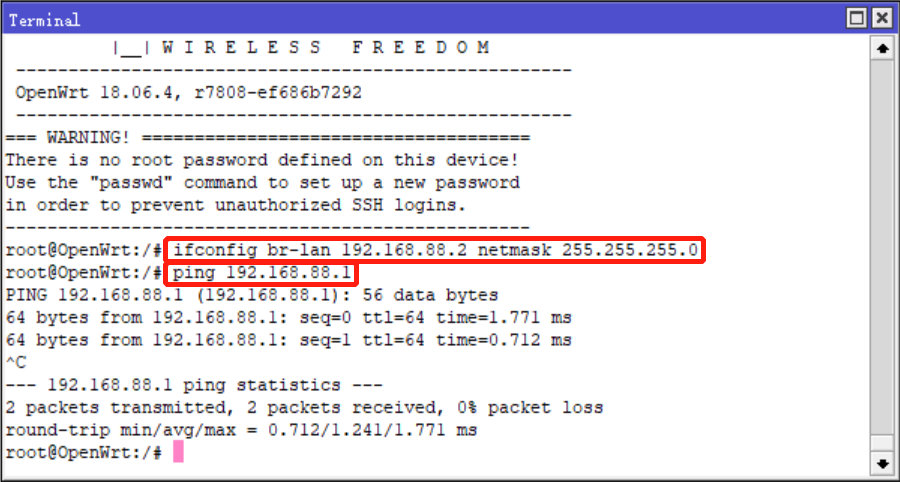 回车试ping一下 浏览器访问192.168.88.2登录后台进行旁路配置 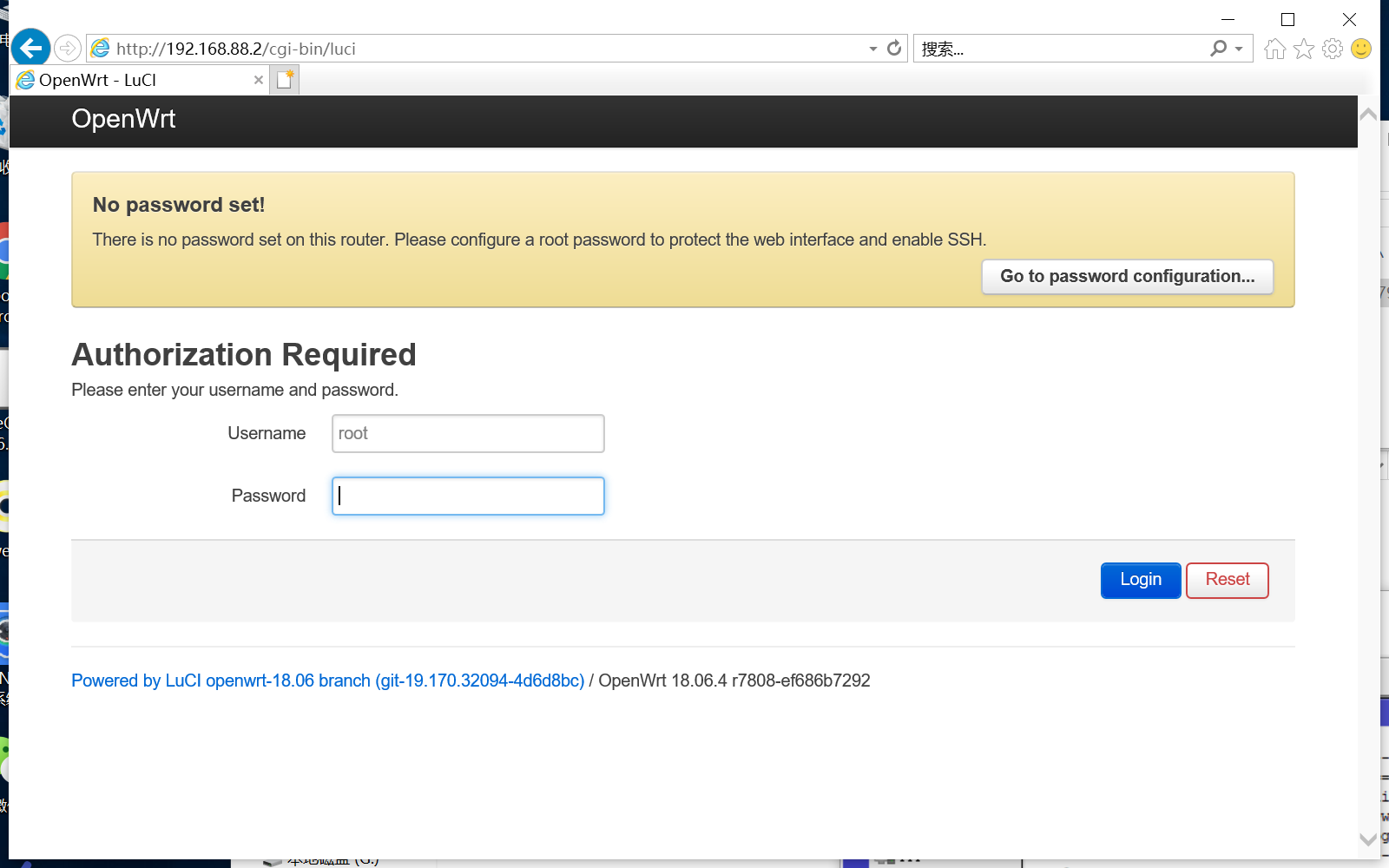 OpenWrt->Network网络->Interfaces接口->LAN->Edit修改 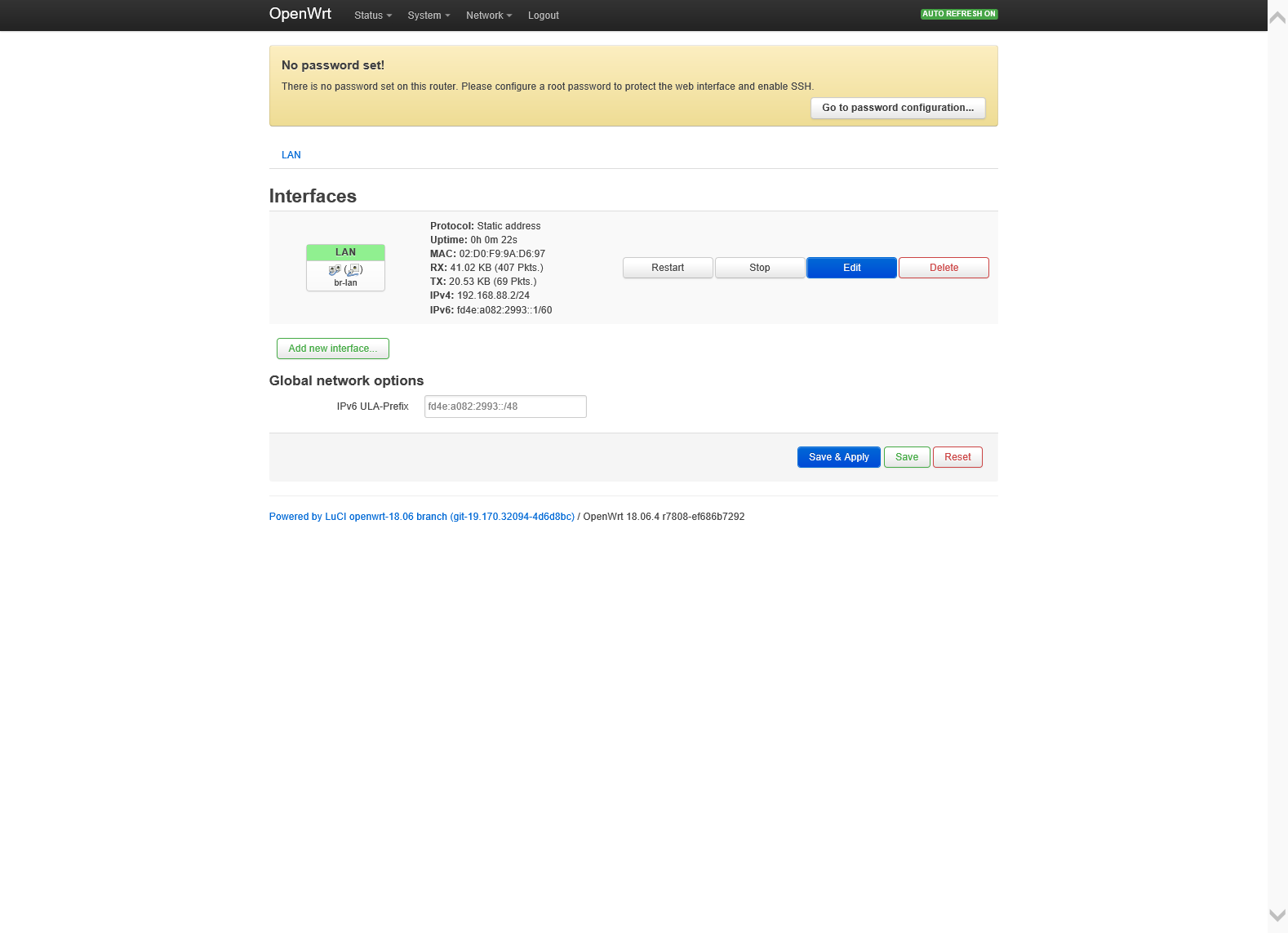 IP改成RouterOS同段的地址(192.168.88.2),网关及DNS设置成RouterOS的IP 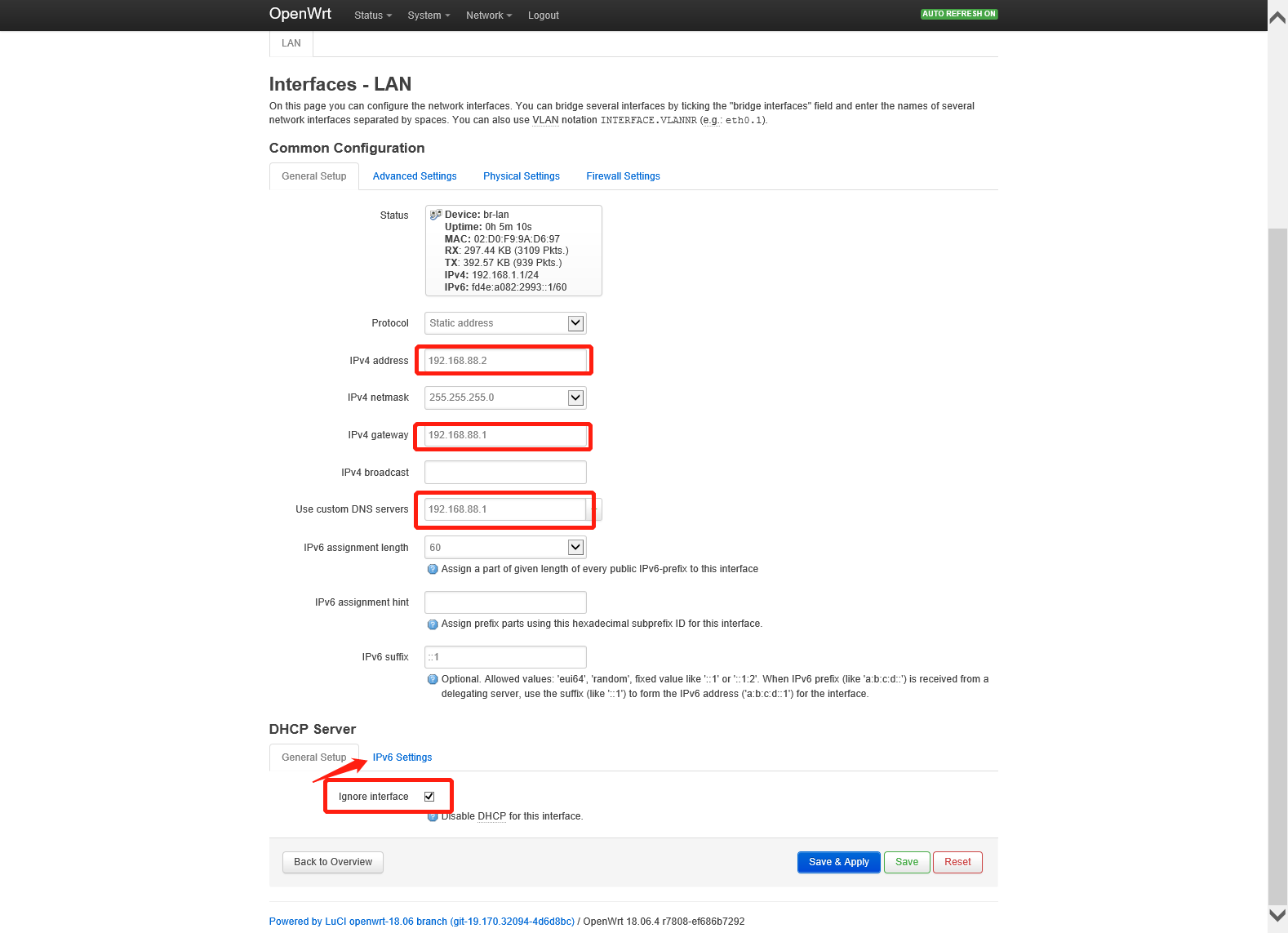 DHCP服务器 忽略此接口 不在此接口提供 DHCP 服务 若有ipv6选项 通告服务、DHCPv6 服务、NDP 代理、设置为 disabled禁止 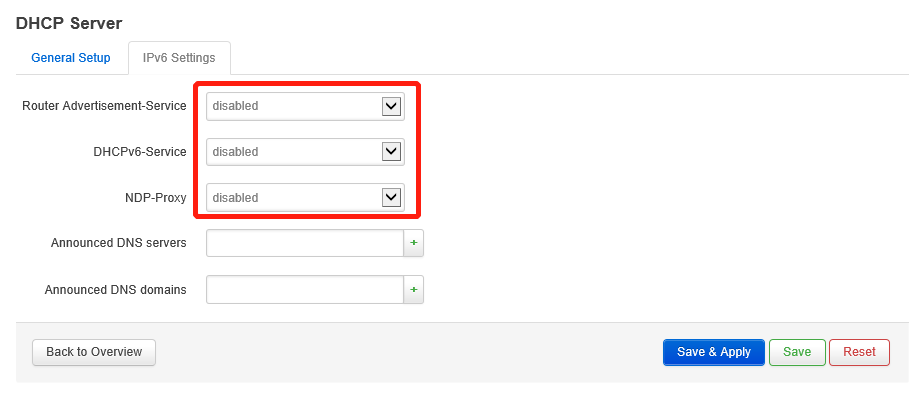 *Save&Apply保存并应用 **省略一切乳制品操作(当然磁盘映像可以不是OPENWRT官方的)** 4.(可选)RouterOS DHCP 服务修改 打开Winbox->IP->DHCP Server->Networks标签页打开对应网段列(我这是192.168.88.0/24),设置Gateway及DNS Server为openwrt的IP并 应用 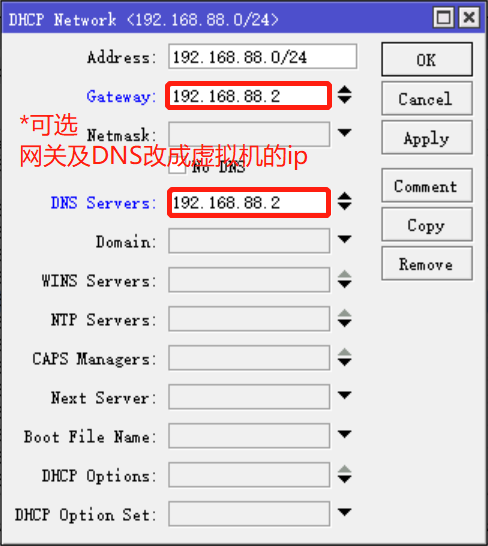 (若不做第4步则需要客户机上手动设置网关和DNS为192.168.88.2) 到此设置完毕 |
<ignore_js_op><ignore_js_op><ignore_js_op><ignore_js_op><ignore_js_op><ignore_js_op><ignore_js_op><ignore_js_op><ignore_js_op><ignore_js_op><ignore_js_op><ignore_js_op><ignore_js_op><ignore_js_op><ignore_js_op><ignore_js_op>